发布时间:2016-05-30 10: 39: 00
学习完每个特效的使用方法后,你们对转场特效的使用掌握了多少呢?可以熟练的应用好它们吗?如果发现自己依旧没有熟悉多少,那也不要紧,现在小编就给大家总结一些,你们要好好学习哦!下面我们就来看一下EDIUS转场技巧有哪些?
1、在EDIUS中,转场的持续时间一般是有默认值的,例如小编的转场默认全部都是一秒。当把素材之间加上转场后,我们会发现转场的时间过长或者过短都会影响视频的美观。那么该怎么解决这个问题呢?其实方法很简单,我们打开特效面板,然后找到转场,右击转场选择“持续时间”——“转场”,我们就可以设置我们想要转场停留的时间了。具体操作见下图:
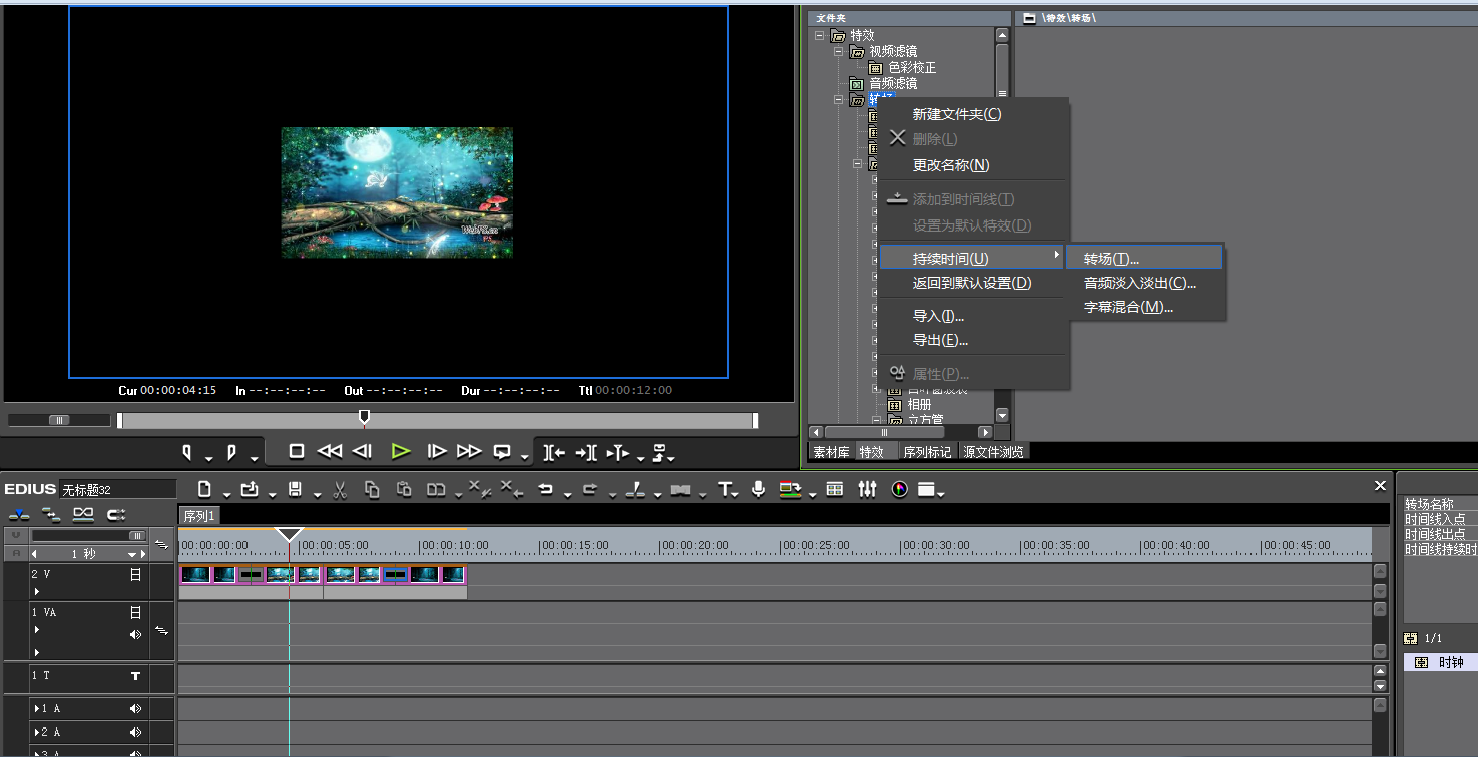
2、解决了上述1的问题后,我们会迎来另一个问题,那就是这些时间都被我们统一设置了,如果我们想要让某个转场的时间不一样那又该怎么办呢?其实这个很简单,我们只需找到要设置不同特效的那个转场,右击它,然后选择“持续时间”,把它改成你们想要的时间即可。具体操作见下图:
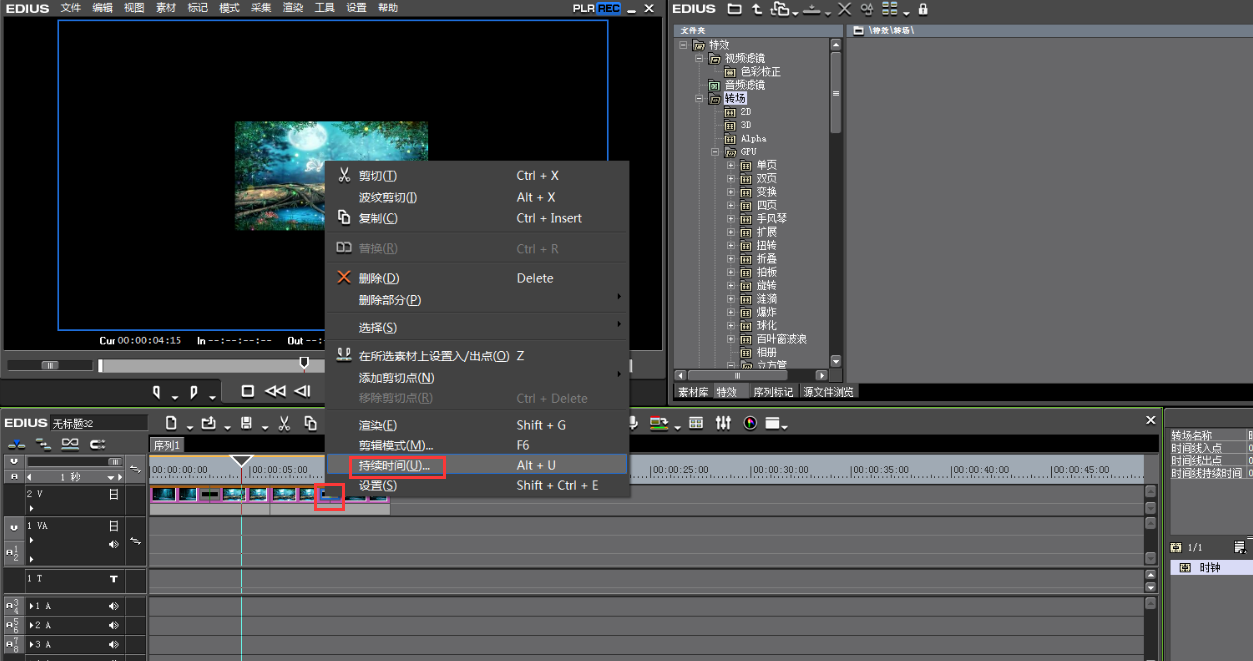

这样我们的问题就解决啦!
3、我们利用时间线面板上面的“设置默认转场”按钮可以给素材之间快速的添加转场。根据字样我们就可以知道我们添加的转场是EDIUS默认的转场。那如果我们不喜欢这个默认转场,可以换成别的转场么?答案当然是肯定的。首先我们打开特效面板,找到“转场”,我们点击“2D”在它右面的窗口中就会出现好多特效。我们仔细看一下这些特效,会发现其中有一个特效的右上角带有“D”,这个也就是我们的那个默认转场。我们找到我们想要替换成默认转场的特效,右击,选择“设置成默认转场”。这样我们就完成了,我们可以发现,原先右上角带有“D”的特效,现在已经没有“D”了,而新设置的那个特效右上角有了“D”。详细操作见下图“
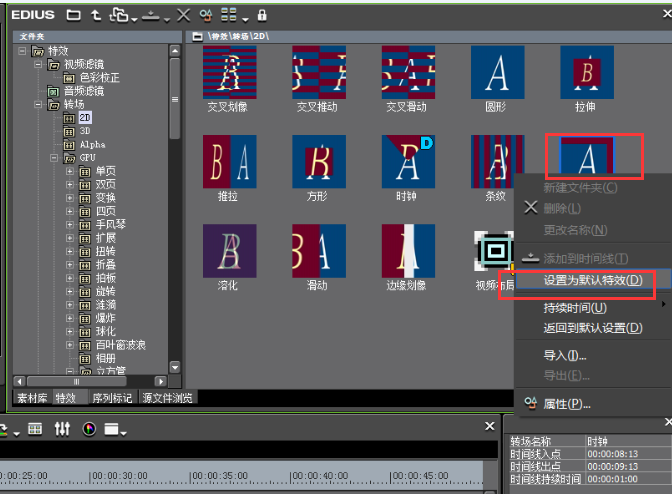
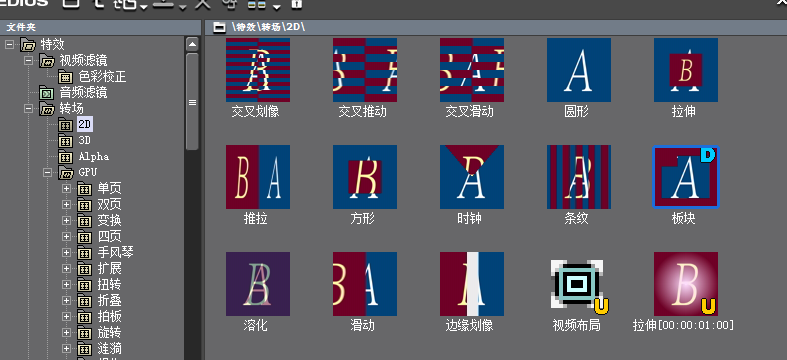
4、添加默认转场到时间线的位置。我们只需把时间线移动到要加转场的位置,按住快捷键Ctrl+P,就可以了。
5、自定义特效的导入和导出。如果我们想要把自己定义的特效共享给他人的话,这就需要使用EDIUS特效的导出功能了。我们定义好自己的特效后,在信息窗中右击它,选择另存为当前预设。这样在特效面板中,我们就可以看到我们刚刚自定义的那个特效了。右击这个特效,我们选择导出,然后选择导出的位置即可。可见下图:
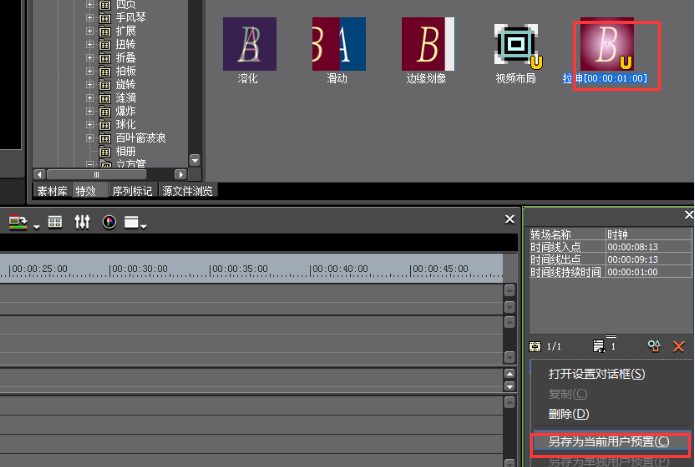
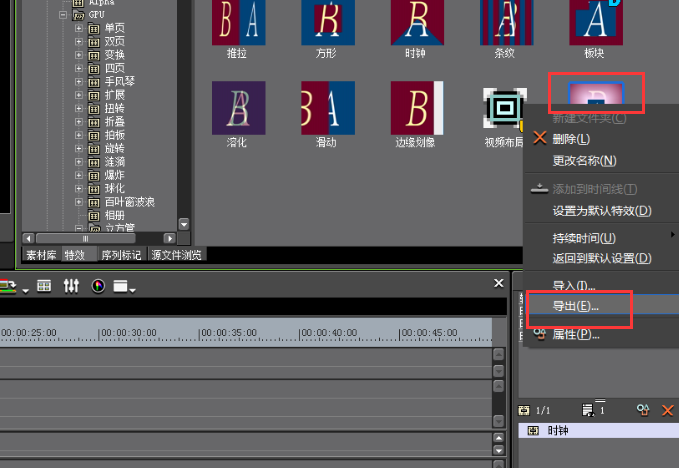
当然,我们想要用别人做好的特效的,直接右击窗口中空白的地方,选择“导入”即可。
今天的知识就讲到这里,EDIUS中文网站中还有很多精美的EDIUS模板哦。
展开阅读全文
︾